Trên 1 máy tính có thể kết nối nhiều thiết bị âm thanh, khi thêm một vài bộ loa bluetooth, hay loa màn hình do máy tính cần kết nối. Thông thường để chuyển đổi các loa máy tính, người dùng cần phải nhấn vào biểu tượng loa ở khay hệ thống rồi chọn thiết bị loa muốn phát.
Tuy nhiên người dùng có thể tiết kiệm thao tác lựa chọn sử dụng các loa, thông qua phím tắt gán cho từng thiết bị loa. Bài viết dưới đây sẽ hướng dẫn cách cài phím tắt cho thiết bị loa trên máy tính.
- Hướng dẫn chuyển đổi tai nghe và loa trên Windows 10
- 4 bước khắc phục sự cố mất âm thanh trong Windows
- 3 cách đơn giản để cài đặt thêm thiết bị âm thanh trên máy tính
Cách đổi loa kết nối máy tính qua phím tắt
Để thiết lập phím tắt cho các thiết bị loa trên máy tính, chúng ta sẽ cài công cụ Audio Switcher. Công cụ này hoàn toàn miễn phí và không cần cài đặt nhiều trên máy tính.
Với những thiết bị loa bluetooth, người dùng cần kết nối với máy tính rồi mới sử dụng phần mềm.
Bước 1:
Bạn tải công cụ Audio Switcher theo link dưới đây dưới dạng file .zip rồi tiến hành giải nén. Nhấn vào thư mục giải nén để cài đặt Audio Switcher trên máy tính.
- https://audioswit.ch/er
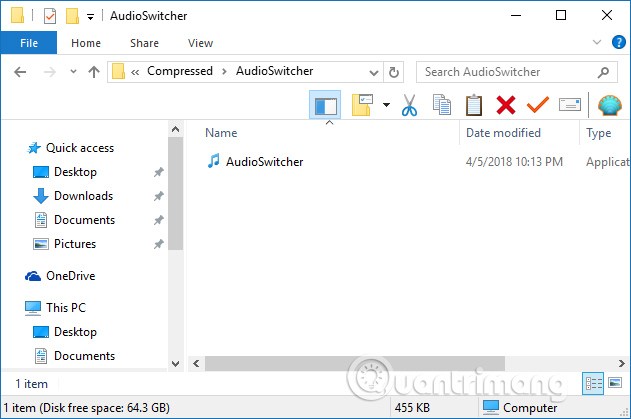
Bước 2:
Khi kích hoạt thành công Audio Switcher trên máy tính sẽ hiển thị giao diện với các thiết bị loa đang kết nối trên máy tính.
Do máy tính của tôi hiện tại chỉ có loa máy tính nên sẽ hiện giao diện như hình dưới. Nếu máy tính của bạn kết nối với các thiết bị loa khác nhau sẽ hiện tên đầy đủ trong danh sách này.
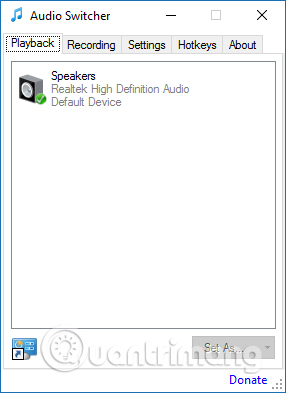
Tại đây click vào thiết bị loa muốn thiết lập phím tắt rồi chọn Set As… bên dưới, nhấn tiếp vào Set Hot Key.
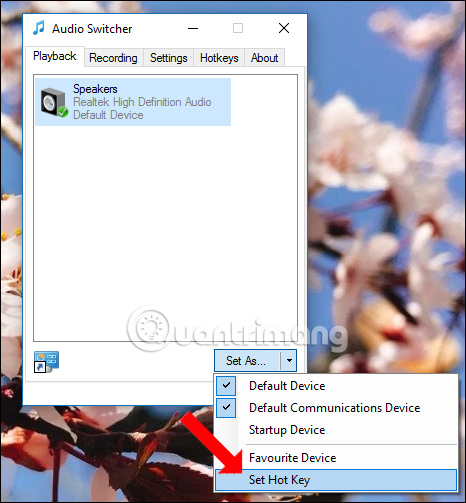
Bước 3:
Trong giao diện Edit Hot Key người dùng nhập tổ hợp phím tắt máy tính muốn sử dụng, rồi nhấn nút Save bên dưới.

Bước 4:
Nếu nhấn vào mục Settings bên dưới chúng ta sẽ thấy danh sách các thiết lập tùy chỉnh cho thiết bị loa, cũng như phần mềm, như khởi động cùng máy tính, vô hiệu hóa phím tắt,… Nếu muốn dùng tùy chọn nào hãy tích chọn vào ô vuông.
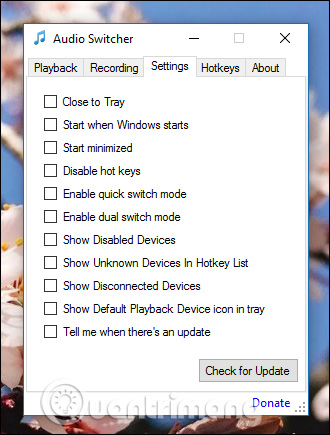
Bước 5:
Khi nhấn sang mục Hotkeys bạn sẽ thấy giao diện các phím tắt đã thiết lập, cùng với một vài tùy chỉnh. Biểu tượng dấu X đỏ để xóa phím tắt đã thiết lập.
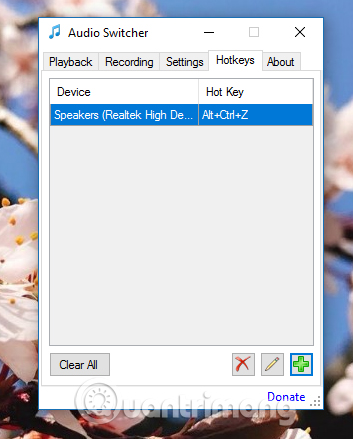
Biểu tượng dấu cộng để thêm phím tắt cho thiết bị loa.
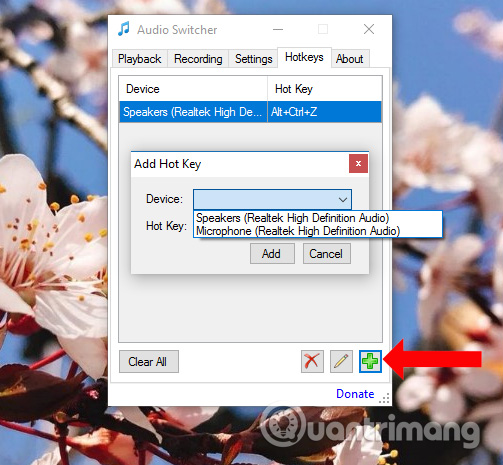
Biểu tượng hình bút để chỉnh sửa lại phím tắt đã thiết lập cho thiết bị âm thanh.
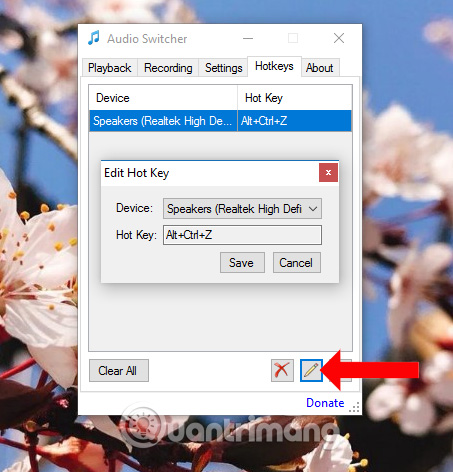
Như vậy nếu người dùng muốn chuyển đổi sang thiết bị âm thanh nào đang kết nối với máy tính, chỉ cần nhấn tổ hợp phím tắt đã thiết lập là xong.
Xem thêm:
- Cách dùng song song tai nghe và loa ngoài trên Windows 10 April Update
- Hướng dẫn thiết lập và cài đặt Microphone trên máy tính
- Hướng dẫn kiểm tra Microphone, Headphone trên Windows 7
Chúc các bạn thực hiện thành công!
 Công nghệ
Công nghệ  AI
AI  Windows
Windows  iPhone
iPhone  Android
Android  Học IT
Học IT  Download
Download  Tiện ích
Tiện ích  Khoa học
Khoa học  Game
Game  Làng CN
Làng CN  Ứng dụng
Ứng dụng 








 Windows 11
Windows 11  Windows 10
Windows 10  Windows 7
Windows 7  Windows 8
Windows 8  Cấu hình Router/Switch
Cấu hình Router/Switch 









 Linux
Linux  Đồng hồ thông minh
Đồng hồ thông minh  macOS
macOS  Chụp ảnh - Quay phim
Chụp ảnh - Quay phim  Thủ thuật SEO
Thủ thuật SEO  Phần cứng
Phần cứng  Kiến thức cơ bản
Kiến thức cơ bản  Lập trình
Lập trình  Dịch vụ công trực tuyến
Dịch vụ công trực tuyến  Dịch vụ nhà mạng
Dịch vụ nhà mạng  Quiz công nghệ
Quiz công nghệ  Microsoft Word 2016
Microsoft Word 2016  Microsoft Word 2013
Microsoft Word 2013  Microsoft Word 2007
Microsoft Word 2007  Microsoft Excel 2019
Microsoft Excel 2019  Microsoft Excel 2016
Microsoft Excel 2016  Microsoft PowerPoint 2019
Microsoft PowerPoint 2019  Google Sheets
Google Sheets  Học Photoshop
Học Photoshop  Lập trình Scratch
Lập trình Scratch  Bootstrap
Bootstrap  Năng suất
Năng suất  Game - Trò chơi
Game - Trò chơi  Hệ thống
Hệ thống  Thiết kế & Đồ họa
Thiết kế & Đồ họa  Internet
Internet  Bảo mật, Antivirus
Bảo mật, Antivirus  Doanh nghiệp
Doanh nghiệp  Ảnh & Video
Ảnh & Video  Giải trí & Âm nhạc
Giải trí & Âm nhạc  Mạng xã hội
Mạng xã hội  Lập trình
Lập trình  Giáo dục - Học tập
Giáo dục - Học tập  Lối sống
Lối sống  Tài chính & Mua sắm
Tài chính & Mua sắm  AI Trí tuệ nhân tạo
AI Trí tuệ nhân tạo  ChatGPT
ChatGPT  Gemini
Gemini  Điện máy
Điện máy  Tivi
Tivi  Tủ lạnh
Tủ lạnh  Điều hòa
Điều hòa  Máy giặt
Máy giặt  Cuộc sống
Cuộc sống  TOP
TOP  Kỹ năng
Kỹ năng  Món ngon mỗi ngày
Món ngon mỗi ngày  Nuôi dạy con
Nuôi dạy con  Mẹo vặt
Mẹo vặt  Phim ảnh, Truyện
Phim ảnh, Truyện  Làm đẹp
Làm đẹp  DIY - Handmade
DIY - Handmade  Du lịch
Du lịch  Quà tặng
Quà tặng  Giải trí
Giải trí  Là gì?
Là gì?  Nhà đẹp
Nhà đẹp  Giáng sinh - Noel
Giáng sinh - Noel  Hướng dẫn
Hướng dẫn  Ô tô, Xe máy
Ô tô, Xe máy  Tấn công mạng
Tấn công mạng  Chuyện công nghệ
Chuyện công nghệ  Công nghệ mới
Công nghệ mới  Trí tuệ Thiên tài
Trí tuệ Thiên tài